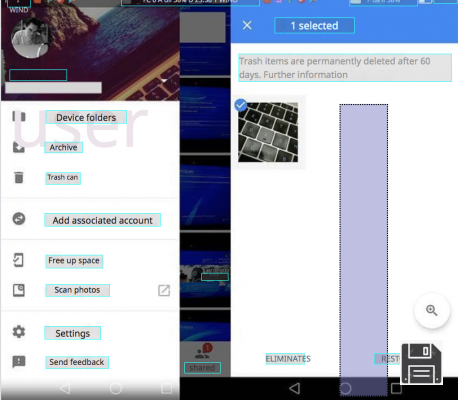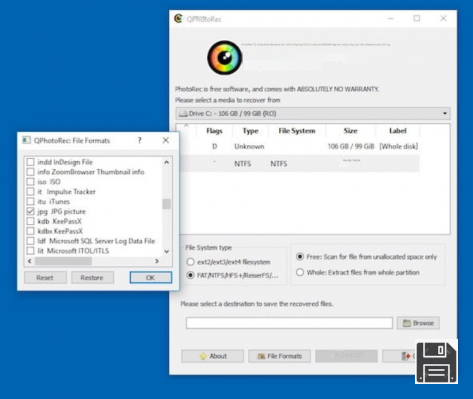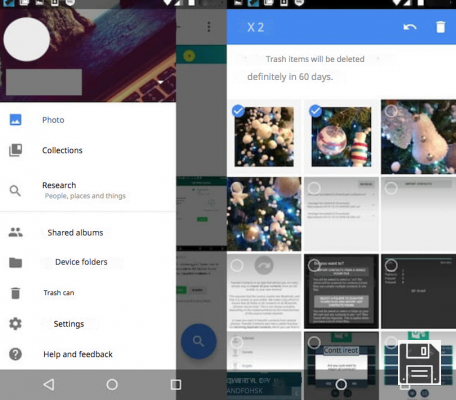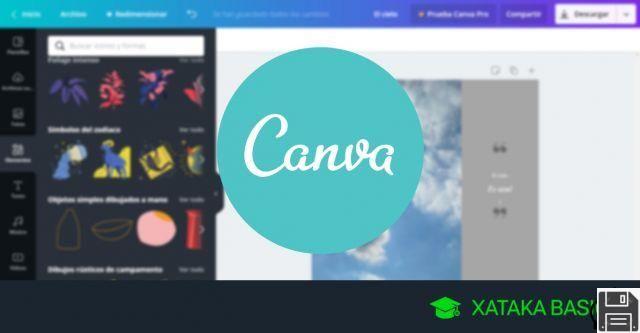¿Has borrado accidentalmente algunas fotos que estaban en la tarjeta SD de tu cámara digital? Al intentar hacer "limpieza" en la tarjeta microSD de tu smartphone, ¿has borrado accidentalmente algunas fotos que no debías? No se desespere, al menos todavía.
Si la zona de memoria en la que se almacenaron las imágenes aún no ha sido sobrescrita por otros datos, tienes muchas posibilidades de recuperar tus fotos. Lo único que tienes que hacer es descargarte uno de los programas que te voy a recomendar, seguir las instrucciones que aparecen a continuación y... ¡cruzar los dedos para que las fotos que quieres se puedan recuperar!
¿Se pregunta cuánto cuesta hacer algo así? No te preocupes, no tendrás que gastar ni un céntimo. La mayoría de las soluciones que voy a sugerir son totalmente gratuitas y muy fáciles de usar. Entonces, ¿por qué sigues ahí de pie? Descubre cómo recuperar fotos borradas de la SD ahora mismo y pon en práctica esta guía, cada segundo que pierdes te está alejando de la posibilidad de restaurar las fotos que tanto te importan.
PhotoRec (Windows/Mac/Linux)
PhotoRec es el mejor software para recuperar fotos borradas de la SD en el ámbito libre. Es compatible con Windows, macOS y Linux y, en términos de eficacia, no tiene absolutamente nada que envidiar a las más famosas soluciones de pago. Para descargarlo en su PC, vaya al sitio web de TestDisk (otra aplicación gratuita de recuperación de datos y particiones que viene con él) y haga clic en la entrada de Windows.
Una vez completada la descarga, abra el paquete zip que contiene el programa, extraiga el contenido en cualquier carpeta y ejecute el ejecutable qphotorec_win.exe. En la ventana que se abre, seleccione la unidad relacionada con la tarjeta SD en el menú desplegable (el situado en la parte superior); a continuación, haga clic en la partición de la que desea recuperar las fotos (por ejemplo, 1. FAT32) y ponga una marca de verificación junto al elemento correspondiente al sistema de archivos con el que está formateada la unidad (por ejemplo, FAT/NTFS/HFS+/ReiferFS). Asegúrese de que la opción Libre está seleccionada en la esquina inferior derecha y continúe con el procedimiento.
Ahora tienes que hacer clic en el botón Formatos de archivo y seleccionar todos los tipos de archivo que quieras recuperar con PhotoRec: como son fotos, te sugiero que dejes la marca de verificación sólo en JPG, PNG y RAW pero puedes elegir libremente los tipos de archivo que te interesen. Para eliminar la marca de todos los elementos seleccionados por defecto en el programa, haga clic en el botón Reiniciar; sin embargo, para guardar sus preferencias, haga clic en Aceptar.
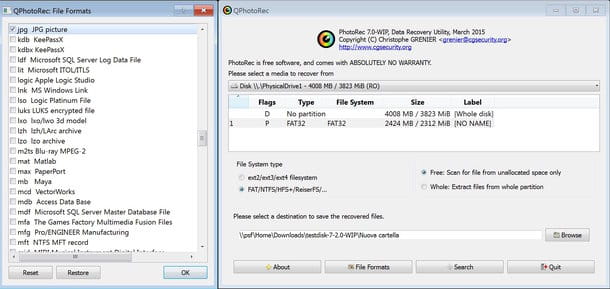
Por último, haga clic en el botón Examinar, elija la carpeta en la que desea guardar las fotos restauradas y haga clic en Buscar para iniciar la búsqueda y recuperación de todas las imágenes disponibles. La duración de la operación variará en función de la cantidad de datos a procesar. En caso de que no puedas recuperar las fotos que te interesan, intenta repetir la operación poniendo una marca de verificación junto a Total en lugar de Libre (abajo a la derecha).
PhotoRec también se puede ejecutar desde la línea de comandos: basta con ejecutar el ejecutable photorec_win.exe, seleccionar la unidad de la tarjeta SD, elegir la partición que se va a escanear, confirmar el sistema de archivos utilizado, el modo de escaneo(Libre o Completo) e indicar la carpeta donde se quieren guardar las fotos recuperadas (pulsando C). En Mac, sólo se puede utilizar esta versión. Para saber más sobre su funcionamiento, siga las indicaciones de esta página web.
Recuva (Windows)
Si PhotoRec no cumple con tus expectativas, prueba con Recuva. Este es un excelente software de recuperación de datos disponible exclusivamente para Windows. Es producido por la misma compañía que CCleaner (una famosa aplicación de mantenimiento del sistema) y también está disponible en una versión portátil, que no requiere una tediosa instalación para su uso.
Para descargar la versión portátil de Recuva (que es la que te recomiendo que pruebes), dirígete a la página web del programa y haz clic en el botón de descarga situado bajo el título Recuva - Portable. A continuación, abre el archivo zip que acabas de descargar(rcsetupxx.zip), extrae el contenido en una carpeta de tu elección y ejecuta el ejecutable recuva64.exe(recuva.exe si utilizas un sistema operativo de 32 bits).
Ahora, si la interfaz de Recuva está en inglés, haz clic en la "x" de la esquina superior derecha, haz clic en el botón Opciones y selecciona la opción de idioma en el menú desplegable para traducirlo. Después de eso, reinicie el programa y haga clic en el botón Siguiente para iniciar el proceso de recuperación de datos.
En la ventana que se abre, elija el tipo de archivos que desea recuperar de la tarjeta SD (en su caso, imágenes, pero también puede elegir vídeos, documentos, etc.), haga clic en el botón Siguiente y marque la casilla situada junto al elemento En la tarjeta multimedia o el iPod para dirigir el análisis únicamente a los dispositivos extraíbles.

Por último, marque la casilla junto a Activar escaneo profundo, haga clic en el botón Iniciar y espere hasta que vea la lista de todos los archivos que se pueden recuperar de la tarjeta de memoria.
Los archivos detectados por Recuva se muestran en forma de miniaturas: los que tienen miniaturas completas pueden recuperarse sin problemas, los que tienen miniaturas dañadas pueden recuperarse pero probablemente estén dañados, mientras que los que tienen miniaturas completamente vacías no pueden recuperarse.
A continuación, marque los nombres de las imágenes que desea recuperar, haga clic en el botón Recuperar de la parte inferior derecha y seleccione la carpeta a la que desea exportar los archivos.

Disk Drill (Mac)
Si utiliza un Mac, le recomiendo encarecidamente que pruebe Disk Drill, uno de los programas de recuperación de datos más completos para Mac. En realidad también hay una versión para Windows, pero como no es un programa gratuito, te sugiero que pruebes primero con PhotoRec o Recuva.
Sí, ¡desgraciadamente has leído bien! Disk Drill no es gratuito, cuesta 79 euros, pero está disponible en una versión de prueba gratuita que permite conocer los archivos que se pueden recuperar y permite previsualizarlos. Para descargarlo en su ordenador, vaya al sitio web de Disk Drill y haga clic en el botón de descarga gratuita. A continuación, abra el paquete dmg que contiene Disk Drill, copie el icono del programa en la carpeta de aplicaciones de macOS y ejecútelo.

En la ventana que se abre, haz clic en el botón Recuperar situado junto al icono de la tarjeta SD, selecciona Imágenes en el menú desplegable que aparece en la parte superior y espera pacientemente a que se complete el análisis.
Una vez completado el escaneo, expanda la carpeta Archivos encontrados y haga clic en el iconodel ojo junto al nombre de la imagen que desea recuperar: si puede ver su vista previa, significa que el archivo sigue intacto y puede ser recuperado.

Para recuperar los archivos eliminados de la tarjeta SD (utilizando la versión completa de Disk Drill), tiene que marcar la casilla junto a sus nombres y hacer clic en el botón Recuperar en la esquina superior derecha.
DiskDigger (Android)
Si tienes un smartphone o una tableta Android que lee tarjetas microSD, has borrado accidentalmente fotos de ellas y ahora quieres recuperarlas, puedes confiar en DiskDigger. DiskDigger es una de las mejores aplicaciones gratuitas para restaurar fotos de dispositivos Android, y es muy fácil de usar. Su única pega es que sólo puede funcionar en terminales desbloqueados mediante el procedimiento root.
Tras descargarla de la Google Play Store, lánzala, pulsa sobre el botón Conceder para autorizar su ejecución con permisos de root y responde No, gracias a la propuesta de actualización a la versión Pro de la aplicación, que es de pago y permite recuperar otro tipo de archivos además de las fotos.
A continuación, selecciona la microSD de la que quieres recuperar las fotos, marca la opción JPG (selecciona la opción PNG sólo si quieres recuperar capturas de pantalla y fotos descargadas de Internet) y haz clic en el botón OK para empezar a escanear la tarjeta.

Al final del proceso, comprueba las miniaturas de las imágenes que quieres recuperar, haz clic en el botón Recuperar de la esquina superior derecha y elige si quieres exportar las fotos a un servicio de almacenamiento en la nube (o por correo electrónico) seleccionando el icono de la nube o si quieres guardarlas localmente en una carpeta de tu teléfono seleccionando el icono de la carpeta.
Información actualizada este año:
¿Alguna vez has perdido fotos o aplicaciones de tu tarjeta SD de tu teléfono móvil? Si es así, no te preocupes, hay varias formas de recuperar tus fotos y aplicaciones.
En primer lugar, es importante comprender cómo funcionan las tarjetas SD. Estas tarjetas son un tipo de memoria flash que se utiliza para almacenar datos en dispositivos como teléfonos móviles, cámaras digitales y otros dispositivos electrónicos. Estas tarjetas son muy pequeñas y pueden contener una gran cantidad de datos.
Si has perdido fotos o aplicaciones de tu tarjeta SD, hay varias formas de recuperarlas. Una de las formas más sencillas es utilizar un programa de recuperación de datos. Estos programas pueden recuperar fotos y aplicaciones borradas de la tarjeta SD. Estos programas son fáciles de usar y pueden recuperar datos de tarjetas SD de diferentes marcas.
Otra forma de recuperar fotos y aplicaciones de la tarjeta SD es utilizar un software de recuperación de datos especializado. Estos programas son más avanzados y pueden recuperar datos de tarjetas SD dañadas o corruptas. Estos programas también pueden recuperar fotos borradas de tarjetas SD, como tarjetas micro SD.
Por último, si has perdido fotos o aplicaciones de tu tarjeta SD, también puedes intentar recuperarlas manualmente. Esto implica conectar la tarjeta SD a un ordenador y buscar los archivos borrados. Esto puede ser un proceso complicado y no siempre es efectivo.
En conclusión, hay varias formas de recuperar fotos y aplicaciones de la tarjeta SD de tu teléfono móvil. Puedes utilizar un programa de recuperación de datos, un software de recuperación de datos especializado o intentar recuperar los archivos manualmente. Si sigues estos pasos, deberías poder recuperar tus fotos y aplicaciones de la tarjeta SD.